آموزش نصب و راه اندازی Moodle مودل 3.9 بر روی Ubuntu 20
در مطالب قبل در مورد اینکه مودل (Moodle) چیست؟ صحبت کردیم: همانطور که گفتیم مودل یک سیستم مدیریت یادگیری (LMS) است که برای راهاندازی آسانتر آموزش از راه دور (long-distance education) و دیگر برنامههای یادگیری آنلاین ایجاد شده است. در این مطلب قصد داریم که آموزش نصب و راه اندازی مودل 3.9 بر روی Ubuntu 20 را به زبانی ساده شرح دهیم.

فهرست نصب و راه اندازی مودل 3.9
- قبل از اینکه شروع کنی
- قدم اول: نصب ابونتو
- قدم دوم: نصب Apache/MySQL/PHP
- قدم سوم: نصب کردن نرم افزارهای مورد نیاز
- قدم چهارم: دانلود مودل
- قدم پنجم: کپی کردن local repository به /var/www/html
- قدم ششم: نصب MySQL Server
- قدم هفتم: راهاندازی کامل
قبل از اینکه شروع کنی
بهتر است که Passwordها و Usernameها را یادداشت کنید و از آنها برای نصب Ubuntu و Moodle استفاده کنید:
• گذرواژه root اوبونتو
• نام کاربری MySQL و رمز عبور مودل
• نام کاربری و گذرواژه اصلی مودل
• یک نام کاربری دیگر مودل و گذرواژه آن
قدم اول: نصب ابونتو
چرا ما نصب نسخه Ubuntu Server را به نسخه Desktop ترجیح میدهیم:
اکثر متخصصان IT ترجیح میدهند که از یک خط فرمان (CLI) استفاده کنند، زیرا ایمنتر و کمتر مستعد هک شدن است.
اگر تنها نسخه CLI را نصب کنید و بعدا از آن پشیمان شوید، میتوانید به راحتی یک GUI به آن اضافه کنید.
*نکته: استفاده از نسخه GUI توصیه نمیشود.
قدم دوم: نصب Apache/MySQL/PHP
داخل ابونتو ترمینال را باز کرده و این دستور را اجرا کنید:
sudo apt install apache2 mysql-client mysql-server php libapache2-mod-phpقدم سوم: نصب کردن نرم افزارهای مورد نیاز
برای انجام این مرحله این دستور را اجرا کنید:
sudo apt install graphviz aspell ghostscript clamav php7.4-pspell php7.4-curl php7.4-gd php7.4-intl php7.4-mysql php7.4-xml php7.4-xmlrpc php7.4-ldap php7.4-zip php7.4-soap php7.4-mbstringسرویس آپاچی را ریست کنید و به این ترتیب باید این سرویس به درستی کار کند.
sudo service apache2 restartبرای نصب و راهاندازی سرویس مودل به Git نیاز داریم. از همین رو باید آن را نیز نصب کنیم. از این دستور استفاده کنید.
sudo apt install gitقدم چهارم: دانلود مودل
local repository خود را Setup کنید و مودل را دانلود کنید. ما از /opt برای این نصب استفاده میکنیم.
cd /optsudo git clone git://git.moodle.org/moodle.gitcd moodlesudo git branch -asudo git branch --track MOODLE_39_STABLE origin/MOODLE_39_STABLEsudo git checkout MOODLE_39_STABLEقدم پنجم: کپی کردن local repository به /var/www/html
sudo cp -R /opt/moodle /var/www/html/sudo mkdir /var/moodledatasudo chown -R www-data /var/moodledatasudo chmod -R 777 /var/moodledatasudo chmod -R 0755 /var/www/html/moodleقدم ششم: پیکربندی MySQL Server
اول نیاز است که storage engine را به innodb تغییر دهیم و فرمت فایل پیشفرض را به barracuda تغییر دهیم، این یک تنظیمات جدید در مقایسه با نسخههای قبلی است.
sudo vi /etc/mysql/mysql.conf.d/mysqld.cnfبه بخش [ mysqld ] مراجعه کنید و زیر تنظیمات اولیه، خط زیر را تحت عنوان آخرین جمله اضافه کنید. اگر میخواهید اضافه کنید باید دکمه "insert" روی صفحهکلید را فشار دهید. این معمولا بالاتر از "delete" است. این به شما این امکان را میدهد که متن را اضافه کنید.
default_storage_engine = innodbinnodb_file_per_table = 1innodb_file_format = Barracuda*توجه:
اگر از نسخههای جدیدتر MariaDB در Ubuntu 20.04 استفاده می کنید، این تغییرات در فایل کانفیگ منجر به وقوع نمایش این error میشود: (mysql unknown variable 'innodb_file_format=barracuda'). پس بنابراین یا این دستور را کامنت کنید یا آن را اعمال نکنید.
هم اکنون MySQL Server را ریست کنید.
sudo mysql -u root -pحال ما نیاز داریم که پایگاه داده مودل و کاربر MySQL را با سطوح دسترسی درست ایجاد کنیم.
از گذرواژههایی استفاده کنید که در قدم اول در نظر گرفتهاید.
sudo mysql -u root -pmysql>
CREATE DATABASE moodle DEFAULT CHARACTER SET utf8mb4 COLLATE utf8mb4_unicode_ci;جایی که نوشته شده "moodledude" و "passwordformoodledude" باید نام کاربری و رمز انتخاب خود را تغییر دهید.
mysql>
create user 'moodledude'@'localhost' IDENTIFIED BY 'passwordformoodledude';mysql>
GRANT SELECT,INSERT,UPDATE,DELETE,CREATE,CREATE TEMPORARY TABLES,DROP,INDEX,ALTER ON moodle.* TO moodledude@localhost IDENTIFIED BY 'passwordformoodledude';mysql>
quit;*نکته: اگر شما از MySQL 5.6+ استفاده میکنید و هنگامی که کاربر جدید ایجاد میکنید ممکن است در مورد رمز عبور برای شما error ظاهر شود، لذا باید گذرواژه را برای استفاده از مقدار hash تنظیم کنید.
میتوانید این کار را با پیروی از دستور زیر انجام دهید:
mysql>
SELECT password('passwordformoodledude');این باعث خواهد شد که هش رمز عبور مانند *AD51BAFB2GD003D3480BCED0DH81AB0BG1712535 را چاپ کند، شما میتوانید از این کلمه در بخش 'IDENTIFIED BY استفاده کنید.
قدم هفتم: راهاندازی کامل
*نکته: اگر با استفاده از ترمینال برای ایجاد فایل config.php راحت نیستید لازم است که دسترسیهای زیر را در حال حاضر به این فایل بدهید. فقط فراموش نکنید که بعد از نصب باید این دسترسیها گرفته شود.
sudo chmod -R 777 /var/www/html/moodleبعد از نصب مودل دسترسیهایی که دادهاید را با این دستور بگیرید:
sudo chmod -R 0755 /var/www/html/moodleحالا باید کروم یا فایرفاکس خود را باز کنید و به این آدرس بروید.
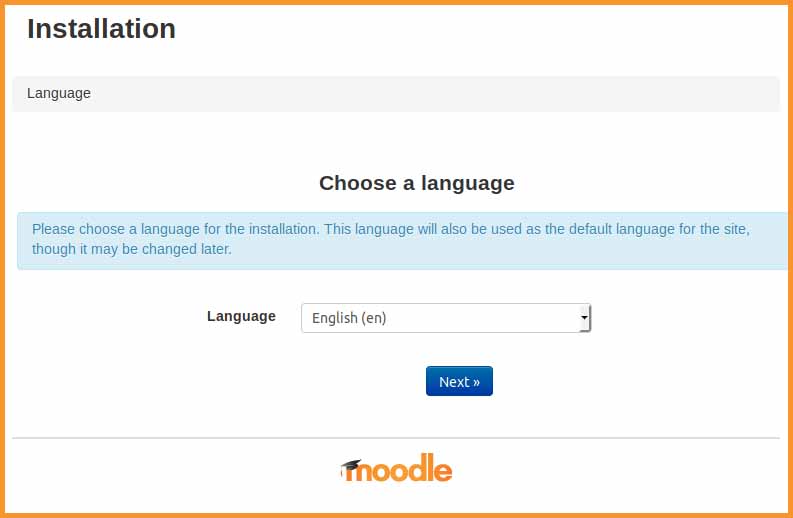
در صفحهای که پیش روی شما قرار میگیرد تنظیمات زیر را اعمال کنید:
1. Change the path for moodledata
/var/moodledata
2. Database Type
Choose: mysqli
3.Database Settings
Host server: localhost
Database: moodle
*User: moodledude
*Password: passwordformoodledude
Tables Prefix: mdl_
*برای بخش User نام کاربری را وارد کنید که هنگام ساختن دیتابیس در نظر گرفتهاید.
* برای بخش Password رمز عبوری که برای کاربر در نظر گرفتهاید.
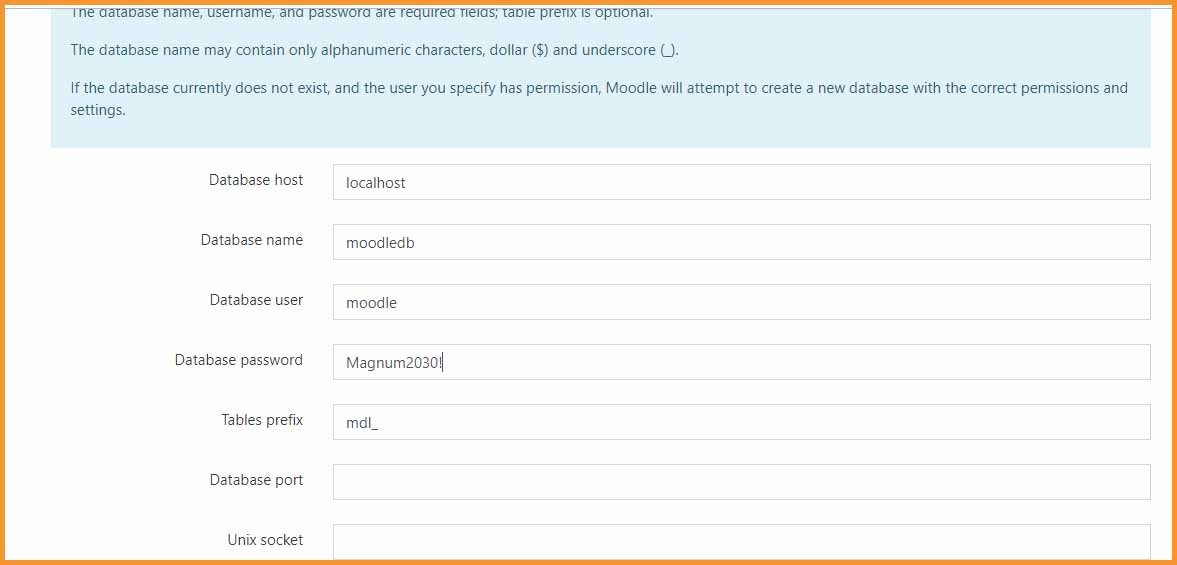
1. چک کردن وضعیت
در این بخش وضعیت کلیه پیش نیازها برای اجرای مودل بررسی میشود.
2. Next next next...
از درخواستها پیروی کنید و نصب را تایید کنید.
3. ایجاد حساب کاربری Administrator سایت
حساب کاربری با سطح دسترسی Administrator ایجاد کنید. فقط دقت کنید که پسورد پیچیدهای برای آن انتخاب کنید.


مطلبی دیگر از این انتشارات
تشخیص زبان برنامه نویسی سایت - نحوه شناسایی تکنولوژیهای به کار رفته در یک وبسایت
مطلبی دیگر از این انتشارات
۵ عادت بد توسعه دهندگان نرم افزار
مطلبی دیگر از این انتشارات
دریافت ترجمه دو فصل اول clean code + یک سرگرمی برای این روز ها